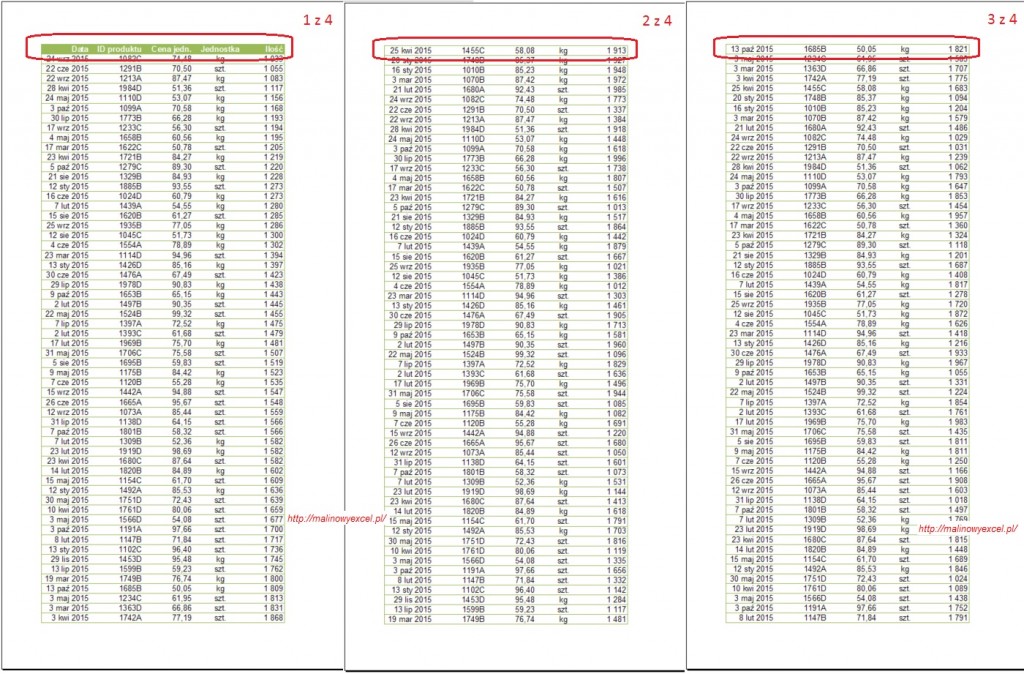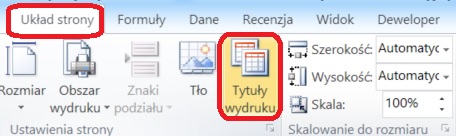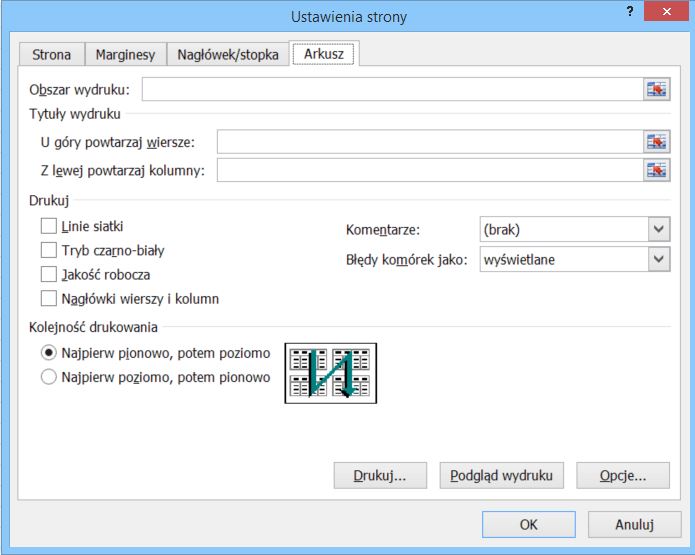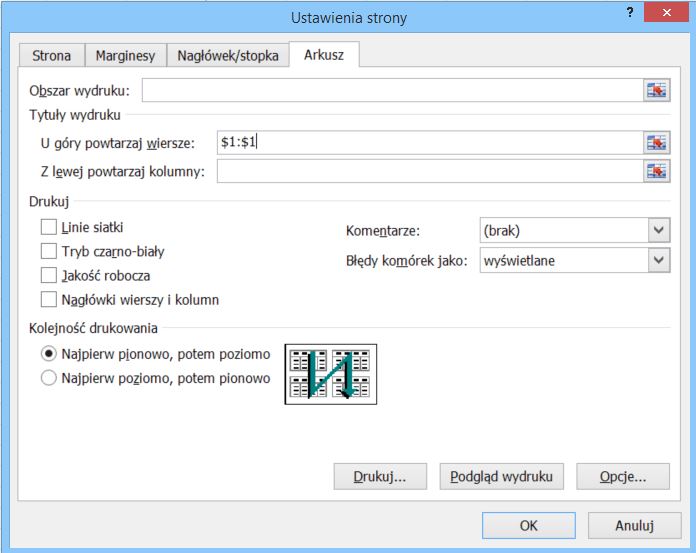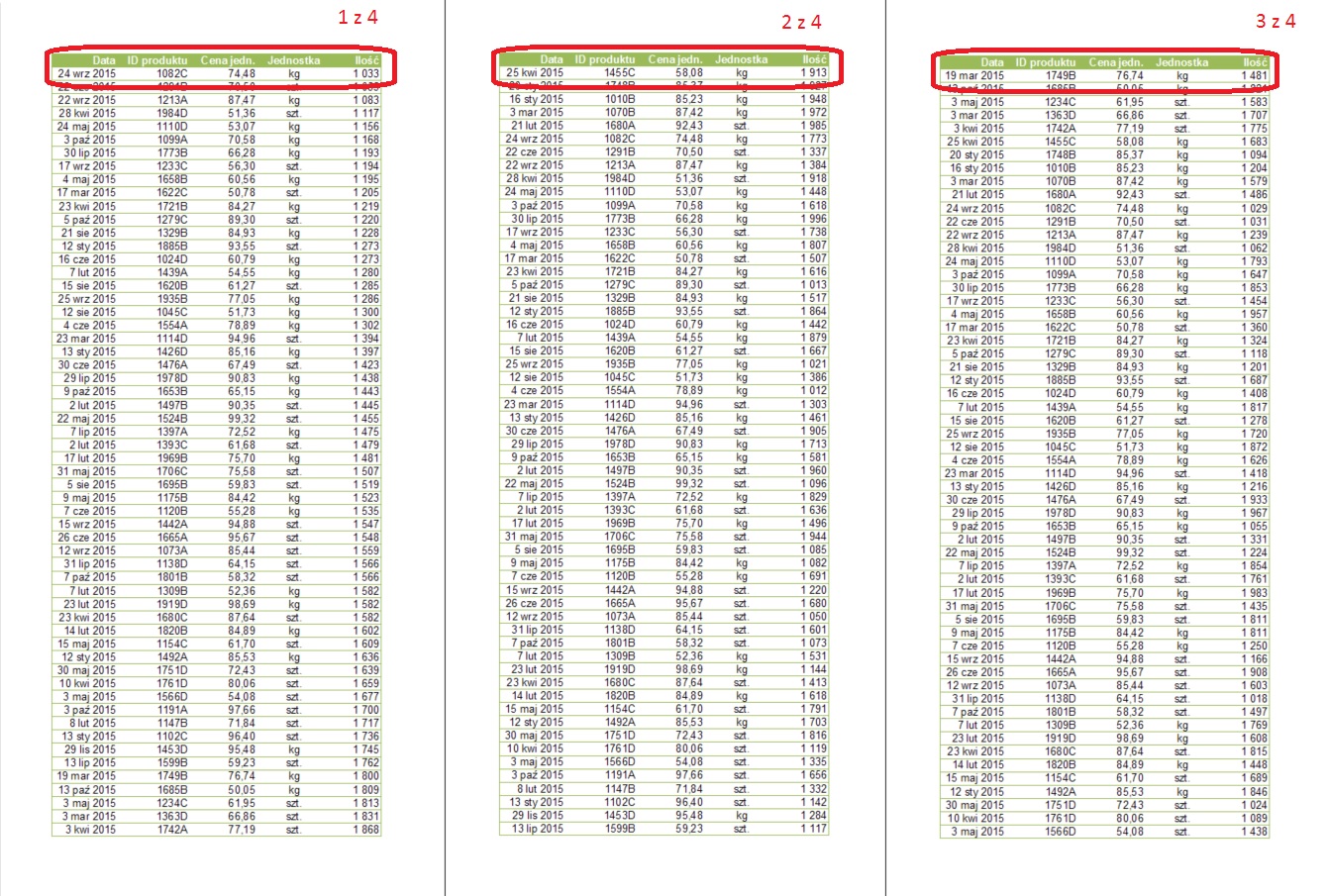Na szkoleniach często pokazuję ten trik i zawsze uczestnicy są zachwyceni. Stwierdziłam więc, że z pewności ą i wam się to przyda i spodoba. Zwłaszcza, jeśli zdarza się wam drukować w Excelu duże tabele, a wieeelu z nas się to zdarza nawet bardzo często
ą i wam się to przyda i spodoba. Zwłaszcza, jeśli zdarza się wam drukować w Excelu duże tabele, a wieeelu z nas się to zdarza nawet bardzo często ![]()
O co chodzi?
Chodzi o efekt blokowania okienek na wydruku. Jeśli w arkuszu zablokujecie okienka, to od tego momentu np. nagłówek tabeli będzie zawsze widoczny, niezależnie od miejsca, w którym stoicie (np. środek ogromniastej tabeli). Niestety jak zechcecie wydrukować tę cudną tabelę – nagłówek widoczny będzie tylko na pierwszej stronie wydruku. Kiszka trochę, zobaczcie:
A dalej dowiesz się, co zrobić, aby nagłówek widać było na wszystkich drukowanych stronach ![]()
Opcja, którą opiszę, nazywa się tytuły wydruku. jest oczywiście milion sposobów na wywołanie jej, ja jednak pokażę jeden.
Należy wejść na wstążkę Układ strony i kliknąć przycisk Tytuły wydruku. Tadam!
Pojawi się takie okienko:
Trzeba w nim ustawić się w rubryce U góry powtarzaj wiersze i wskazać wiersze, które mają być powtarzane. W przypadku naszego przykładu będzie to oczywiście pierwszy wiersz. Jak go wskażemy, Excel sam wpisze jego adres: $1:$1. Uzupełnione okienko wygląda tak:
Oczywiście, gdybyśmy mieli bardzo szeroką tabelę, np. mieszczącą się na 2 stronach w poziomie, warto byłoby ustalić kolumnę(y) do powtarzania na każdej stronie (np. id produktu). W tym celu należałoby skorzystać z opcji Z lewej powtarzaj kolumny.
Ok. Nas to jednak nie dotyczy, mamy wąską tabelę. Zobaczcie jaki jest efekt ustawienia tytułów wydruku dla wiersza:
Tak, wiem – trzeba trochę się wpatrywać, aby zauważyć, że faktycznie wiersz pod nagłówkiem jest inny na każdej stronie ![]() Ale mam nadzieję, że efekt widać?
Ale mam nadzieję, że efekt widać?
Będzie super, jeśli udostępnicie ten wpis innym, którzy o tym triku nie wiedzą. Jestem przekonana, że trochę takich osób znacie ![]() Ułatwmy im życie!
Ułatwmy im życie!
PS numery stron da się oczywiście ustawić automatycznie w Excelu, jednak na tych obrazkach nic by nie było widać, więc zaznaczyłam je na czerwono ręcznie.